5 Melhores Aplicativos para Copiar Texto de Imagem em 2025
Você já se deparou com uma imagem cheia de informações importantes e pensou: “como copiar o texto de uma imagem sem digitar tudo manualmente?” Seja um cartaz, uma nota escrita à mão, uma página de livro digitalizada ou até mesmo uma captura de tela, extrair texto de imagens pode economizar tempo e esforço. Felizmente, a tecnologia OCR (Reconhecimento Óptico de Caracteres) veio para facilitar essa tarefa, transformando imagens em texto editável com poucos cliques.
Vamos explorar métodos práticos, ferramentas gratuitas e dicas para tornar o processo eficiente, além de apresentar o HitPaw FotorPea, uma solução para melhorar a qualidade de imagens desfocadas e garantir maior precisão no reconhecimento de texto.
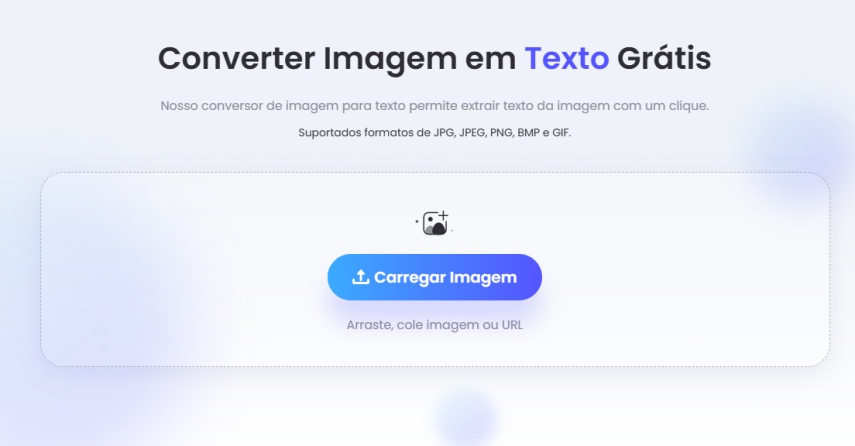
Parte 1: Como Copiar Texto de uma Imagem Facilmente
Copiar o texto de uma imagem pode ser simples se você tiver as ferramentas certas. Aqui estão os principais métodos:
- Captura de tela + ferramenta OCR
Tire um print da imagem desejada e utilize ferramentas como o Google Fotos, Google Keep ou apps de OCR para extrair o texto. - Uso de aplicativos com OCR
Apps como Text Scanner ou Adobe Scan permitem que você abra uma imagem e obtenha o texto rapidamente. - Extensão para copiar texto de imagem Opera e outros navegadores
Existem extensões como Project Naptha (Chrome) e Copyfish (Opera) que analisam imagens diretamente da página e copiam o texto. Basta instalar a extensão, clicar sobre a imagem e selecionar o texto. - Ferramentas online
Existem sites como OnlineOCR, i2OCR e outros que permitem fazer upload de imagens e extrair o texto diretamente no navegador. - Software OCR profissional
Programas como ABBYY FineReader oferecem recursos mais avançados, especialmente para quem trabalha com documentos digitalizados com frequência.
Esses métodos são úteis para estudantes, jornalistas, profissionais da área administrativa e qualquer pessoa que lide com textos em imagens.
Parte 2: App para Copiar Texto de Imagem: Top 5 Opções em 2025
Aqui está a lista dos 5 melhores aplicativos para copiar texto de imagem em 2025, com opções para PC, celular e até ferramentas online. Cada aplicativo é acompanhado de uma breve introdução, instruções de uso e dicas para maximizar a eficiência.
1. PicWish
O PicWish é uma ferramenta alimentada por inteligência artificial, ideal para quem busca rapidez e precisão ao copiar texto de fotos. Disponível tanto como aplicativo para Android e iOS quanto como serviço online, o PicWish suporta múltiplos formatos de imagem e idiomas, sendo perfeito para estudantes e profissionais.
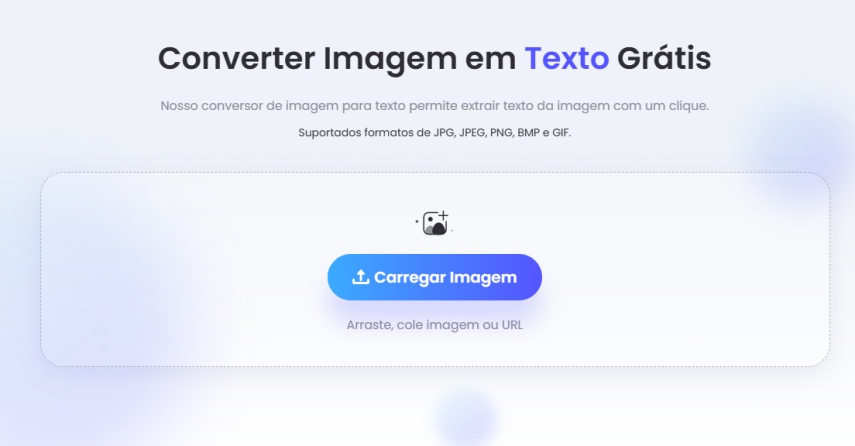
Vantagens
- Interface intuitiva e fácil de usar.
- Suporte a vários idiomas, incluindo português.
- Resultados rápidos e precisos, mesmo em imagens complexas.
2. Google Keep
O Google Keep é mais conhecido como um aplicativo de anotações, mas sua funcionalidade de OCR integrada o torna uma excelente opção para copiar texto de imagens salvas nas notas. Disponível para Android, iOS e web, é uma solução gratuita e acessível.
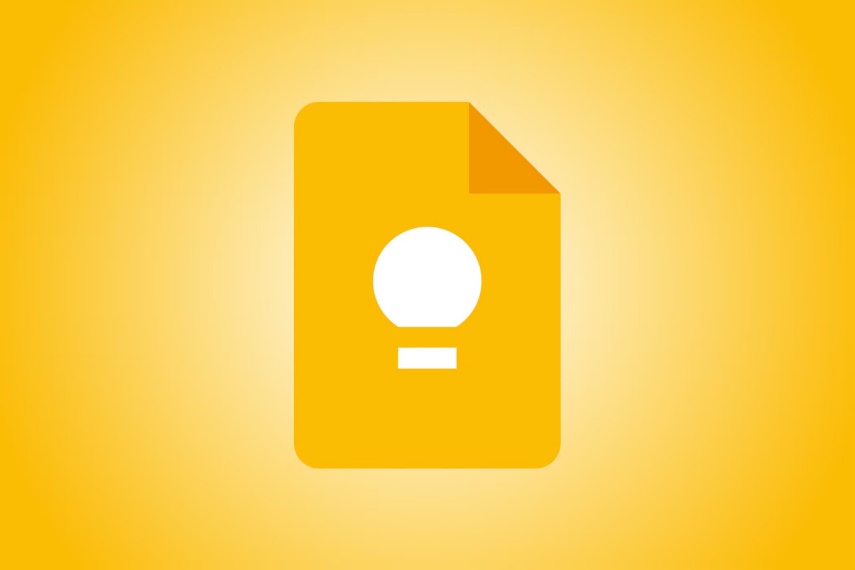
Vantagens
- Integração com o Google Drive para salvar textos automaticamente.
- Gratuito e disponível em múltiplas plataformas.
- Ideal para anotações rápidas com texto extraído.
3. Microsoft OneNote
O Microsoft OneNote, parte do pacote Office, é uma ferramenta poderosa para anotações e gerenciamento de projetos. Seu recurso de OCR gratuito permite copiar texto de imagem no PC ou celular, sendo uma opção confiável para usuários do Windows.

Vantagens
- Integração nativa com o Windows e outros aplicativos Microsoft.
- Suporte a imagens em PDF e outros formatos.
- Gratuito para uso básico.
4. Text Scanner [OCR]
O Text Scanner [OCR] é um dos aplicativos mais populares para Android, conhecido por sua alta precisão e suporte a mais de 100 idiomas. É ideal para quem precisa copiar texto de imagem em tempo real, como URLs, números de telefone ou anotações em quadros.
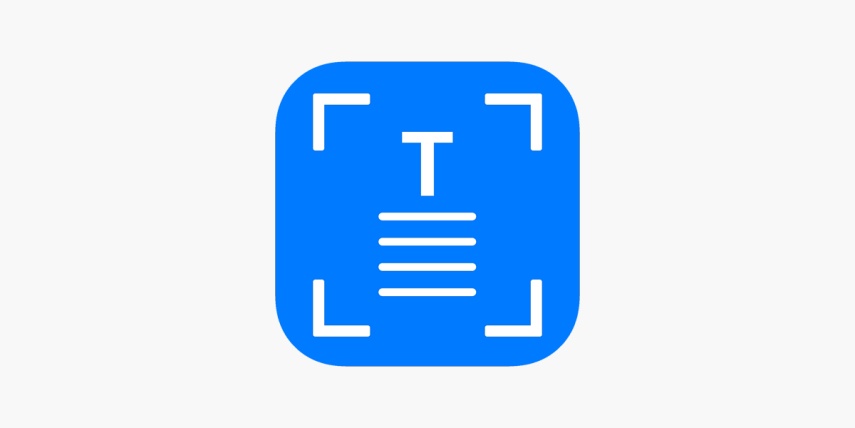
Vantagens
- Alta precisão, especialmente para textos em inglês e português.
- Suporte a textos densos e documentos complexos.
- Interface simples e rápida.
5. Adobe Scan
O Adobe Scan é uma ferramenta robusta para digitalizar documentos e copiar texto de imagem. Além de extrair texto, ele permite converter imagens em documentos Word, Excel ou PDF, sendo ideal para uso profissional.

Vantagens
- Conversão para múltiplos formatos de arquivo.
- Alta precisão em textos impressos.
- Integração com outros produtos Adobe.
Parte 3: Usar HitPaw FotorPea para Restaurar Fotos Desfocadas para Nítidas
Em alguns casos, o texto da imagem pode estar desfocado, dificultando a extração via OCR. Para resolver isso, o HitPaw FotorPea oferece uma solução eficaz.
HitPaw FotorPea oferece um recurso excepcional de aprimoramento de texto que combina facilidade de uso com desempenho impressionante. Com apenas alguns cliques, os usuários podem melhorar a qualidade do texto sem a necessidade de selecionar manualmente as áreas de texto; o produto identifica e processa automaticamente a faixa de texto para resultados ideais. Projetado para velocidade e eficiência, HitPaw FotorPea entrega rapidamente aprimoramentos de alta qualidade, garantindo que seu texto apareça nítido e claro. Os algoritmos avançados trabalham para melhorar a legibilidade e a clareza, tornando-o uma ferramenta confiável e profissional para quem precisa aprimorar texto em imagens.
Guia passo a passo para aprimorar texto embaçado:
Passo 1: Baixar e Instalar o HitPaw FotorPea
Vá para o site oficial do HitPaw FotorPea e baixe o software para seu Mac ou PC. Em seguida, instale-o seguindo as instruções simples.
Passo 2: Entrar em “Aprimorador de IA”
Inicie o aplicativo, selecione “Melhorar Fotos Agora” para fazer upload de todas as fotos que você deseja aprimorar.
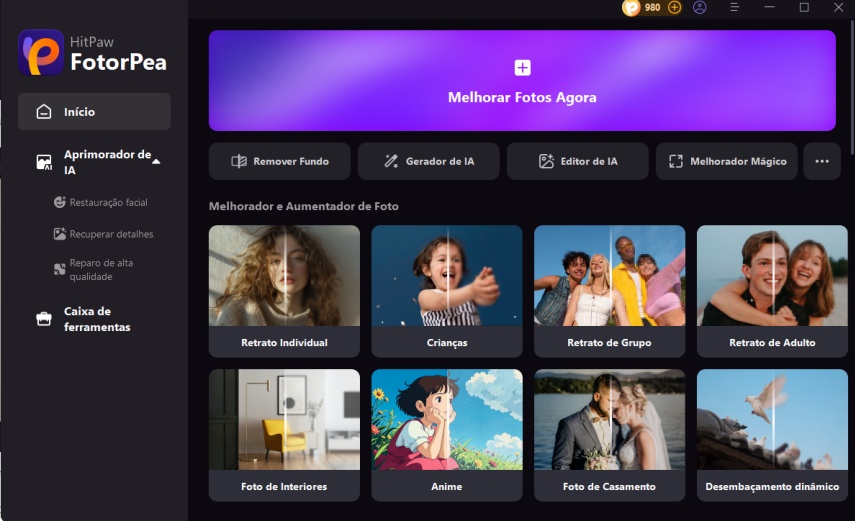
Passo 3: Escolher modelo de IA
Agora, selecione o modelo de IA de Texto conforme sua necessidade entre as opções disponíveis.
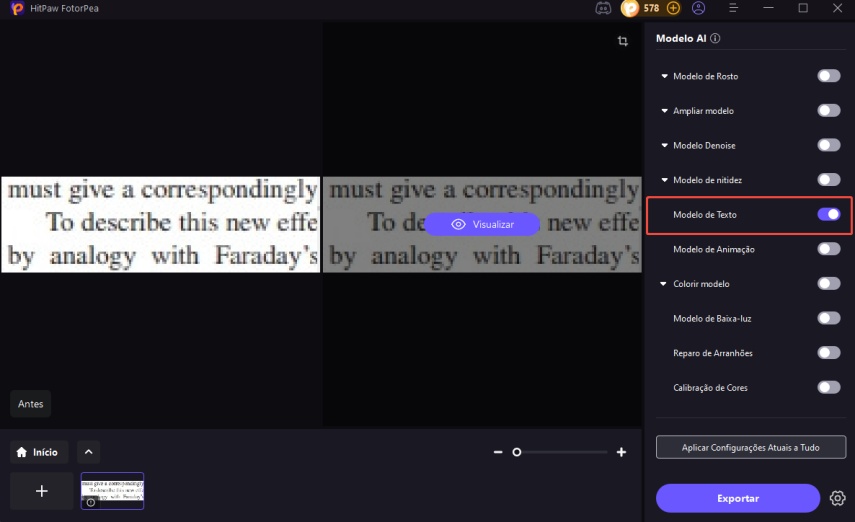
Passo 4: Visualize o efeito
Uma vez que você esteja satisfeito com a imagem aprimorada, salve e exporte-a para uso em seus projetos.
Parte 4: Dúvidas Frequentes sobre Copiar o Texto de uma Imagem
P1. É possível copiar texto de qualquer tipo de imagem?
R1. Sim, desde que o texto esteja legível, é possível utilizar ferramentas de OCR. Imagens com boa iluminação, contraste e nitidez oferecem resultados mais precisos.
P2. Qual é a diferença entre OCR online e OCR offline?
R2. O OCR online funciona diretamente no navegador e não precisa ser instalado, mas depende de conexão com a internet. Já o OCR offline é instalado no computador e pode ser usado sem internet, sendo ideal para arquivos grandes ou uso frequente.
P3. Ferramentas de OCR conseguem ler letras manuscritas?
R3. Algumas ferramentas avançadas conseguem reconhecer letras manuscritas, mas com precisão variável. Textos digitados ou impressos sempre têm melhor desempenho.
Conclusão
Texto de imagem copiar nunca foi tão fácil! Com a evolução da tecnologia OCR, transformar imagens em texto editável é uma tarefa acessível, seja no celular, no PC ou diretamente no navegador. Aplicativos como PicWish, Google Keep oferecem soluções práticas e eficientes para diferentes necessidades, desde anotações rápidas até digitalização profissional de documentos.
Pronto para começar? Baixe agora o HitPaw FotorPea e melhore suas imagens antes de extrair texto com os melhores aplicativos de OCR.










 HitPaw VikPea
HitPaw VikPea HitPaw Voice Changer
HitPaw Voice Changer
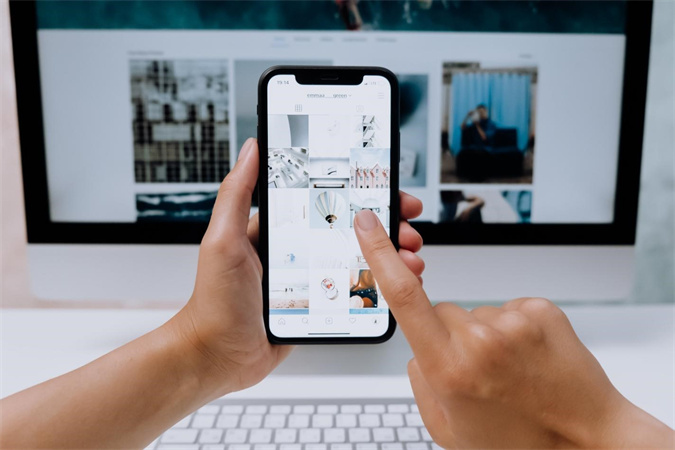
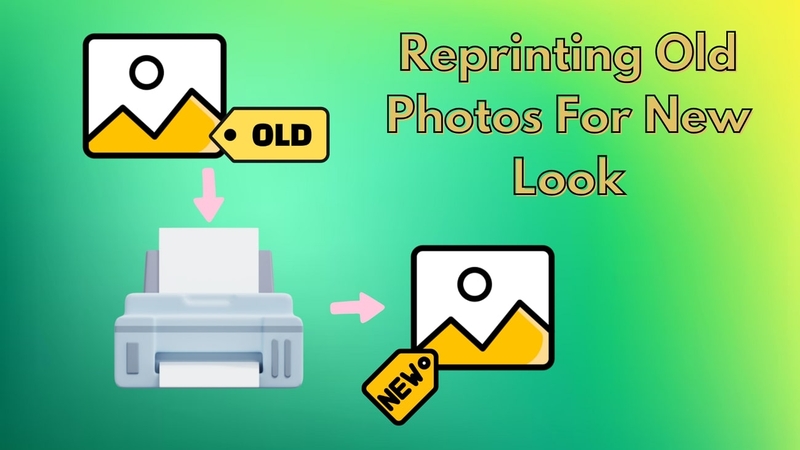

Compartilhar este artigo:
Selecionar a classificação do produto:
Antônio García
Editor-em-Chefe
Trabalho como freelancer há mais de cinco anos. Sempre fico impressionado quando descubro coisas novas e os conhecimentos mais recentes. Acho que a vida não tem limites, mas eu não conheço limites.
Ver todos os ArtigosDeixar um Comentário
Criar sua avaliação sobre os artigos do HitPaw